En el caso de que esté harto de los fondos de pantalla originales en su Blackview A100 y quiera diversificar su vida diaria, el fondo de pantalla animado es una alternativa atractiva. Probablemente hayas oído hablar de este tipo de papel tapiz últimamente, pero en realidad existen desde hace muchos meses. Solo que pocas personas lo aprovechan mientras que ahora hay fondos de pantalla de muy buena resolución.
Precisamente en esta guía te mostraremos, en esta guía ¿Cómo configurar fondos de pantalla en vivo en su Blackview A100? En este contexto, para empezar, te explicaremos cómo funcionan los fondos de pantalla animados y cuál es su interés en tu teléfono y, para concluir, las diferentes formas de instalar un fondo de pantalla animado en tu Blackview A100.
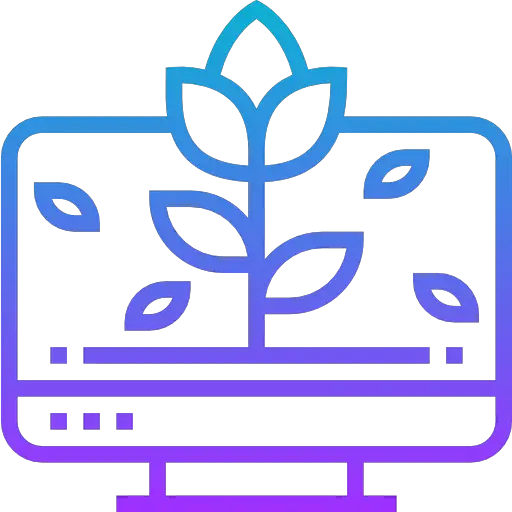
¿Cuál es el punto de los fondos de pantalla en vivo en Blackview A100?
¿Qué es un fondo de pantalla animado? Probablemente ya haya puesto fotos de sus seres queridos en la imagen de fondo de su Blackview A100, ¡a pesar de todo, probablemente nunca haya oído hablar de fondos de pantalla animados! A veces, estas son imágenes en 3D que se animarán, por lo que tendrá la capacidad de tener un fondo dinámico. Hay miles de ellos, puedes encontrar gratuitos o de pago en la web.
Bastante agradables y que le permiten personalizar su Blackview A100 tanto como sea posible, estos fondos de pantalla pueden ser GIF o fondos de pantalla animados clásicos. Por lo tanto, tendrá muchas opciones. Pero ten cuidado, los fondos de pantalla en vivo consumen mucha batería, por lo tanto no dudes en comprobar el estado de la batería de su Blackview A100.
¿Cómo configurar fondos de pantalla en vivo en un Blackview A100?
Pasamos ahora a la parte práctica de este artículo, explicaremos cómo configurar un fondo GIF animado en tu Blackview A100. Tienes a tu disposición varias formas de hacerlo, te las presentamos todas para que veas cuál te conviene más o es compatible con tu versión de Android.
Configure un fondo de "Fondo de pantalla en vivo" directamente desde la página de inicio de su Blackview A100
Primera técnica que puedes realizar, puedes cambiar el fondo de pantalla en la página de inicio de tu Blackview A100, sin ir a los ajustes, muy fácilmente desde la página de inicio de tu teléfono. En este contexto, nada podría ser más sencillo, aplicar las siguientes indicaciones:
- Desbloquea tu Blackview A100
- Deje su dedo presionado en un área vacía de una de sus pantallas de inicio
- Presiona el menú "Fondo de pantalla"
- Elige si quieres establece un fondo de pantalla animado para la página de inicio o la pantalla de bloqueo de tu Blackview A100
- Solo tendrás que elegir entre tu "Galería" y los fondos de pantalla ya descargados el que quieras, los fondos de pantalla en vivo son simplemente identificables, muchos de ellos se denominan "Fondo de pantalla dinámico"
Establezca un fondo de pantalla animado en su Blackview A100 a través de la configuración
En el caso de que no pueda seguir la metodología a través de la página de inicio de su Blackview A100, no se preocupe, puede hacer exactamente lo mismo a través de la configuración de su teléfono. En este contexto, aplicar las siguientes indicaciones:
- Ve a la "Configuración" de tu teléfono.
- Presiona el menú "Fondo de pantalla"
- Sigue el mismo procedimiento que el explicado en la parte anterior para elegir el fondo de pantalla dinámico que corresponde a tu Blackview A100
Las mejores aplicaciones de fondos de pantalla en vivo para un Blackview A100
En el caso de que la elección de fondos de pantalla animados predescargados en su Blackview A100 no le guste (regularmente es limitada), tenga en cuenta que existen aplicaciones de catálogo de fondos de pantalla gratuitas, animadas o no, gratuitas o no, gracias a las cuales sin duda lo hará. encuentra lo que necesitas. En lugar de buscar fondos de pantalla no necesariamente adecuados para su teléfono inteligente en la web, le recomendamos encarecidamente que revise estas aplicaciones que hacen el trabajo por usted. Hemos optado por mostrarte el procedimiento a seguir con la aplicación Muzei Live Wallpaper :
- Descargue e instale la aplicación en su Blackview A100
- Acepte solicitudes de autorización para su almacenamiento y fotografías
- Puede elegir el fondo de pantalla en vivo HD que le guste o decidir tener una rotación aleatoria del fondo de pantalla, dependerá de usted determinar la frecuencia del cambio. Una solución que nos parece completamente práctica para no quedarnos atrás
Hay una gran cantidad de aplicaciones que administran fondos de pantalla animados, sin embargo, regularmente una aplicación corresponde a un solo fondo de pantalla animado, o bien a un tema muy específico, por eso no dudes en buscar la aplicación que más te convenga.
En caso de que quieras un máximo de tutoriales para convertirte en el rey del Blackview A100, te invitamos a explorar los otros tutoriales de la categoría: Blackview A100.
